Word表格中文字不顶格怎么办?Word文档文字不能顶头的解决方法
(编辑:jimmy 日期: 2025/1/4 浏览:2)
Word表格中文字不顶格怎么办?Word文档文字不能顶头的解决方法
Word表格中文字不顶格怎么办?Word是很多用户电脑上的装机必备,其功能十分强大,可以很好的满足用户的文字编辑需求,但是在使用中,难免会遇到一些问题,就例如在文档页面上编辑表格内容时,表格中的文字不能顶格显示的问题,那么应该如何解决呢?我们来看看吧。
解决方法如下:
1、用户在word软件中打开文档文件,并进入到编辑页面上来进行设置。
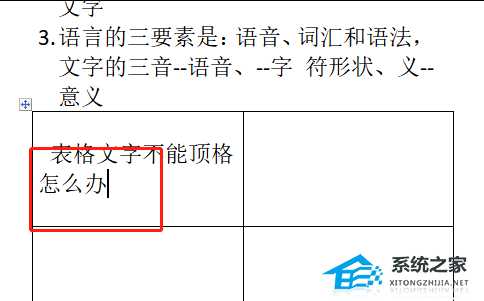
2、接着用户选中表格不能顶格的文字,然后在菜单栏中点击表格工具中的布局选项,下方将会显示出相关的选项卡,用户选择单元格边距选项。
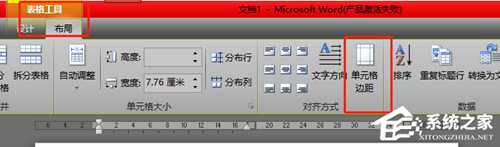
3、这时在打开的表格选项窗口中,可以发现的单元格的上边距显示的是1厘米。
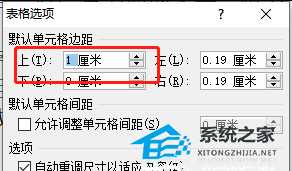
4、随后用户需要将单元格的上边距数值设置为0并按下确定按钮即可解决问题。
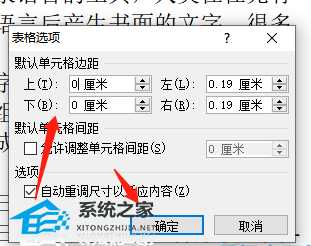
5、最后用户回到编辑页面上就会发现,表格中的文字已经顶格显示了。
